1、第一步:AVERAGEIFS函数的使用语法是:=AVERAGEIFS(求均值区域,条件区域1,判断条件1,条件区域2,判断条件2,......)。

2、第二步:我们以计算销售额大于5,且销售日期为2022年2月1日的产品销售均值为例说明AVERAGEIFS函数的使用方法。选定某个空白单元格放置函数及计算结果。如下图所示:

3、第三步:点击插入函数,在“插入函数”弹窗中选择AVERAGEIFS函数。如下图所示:
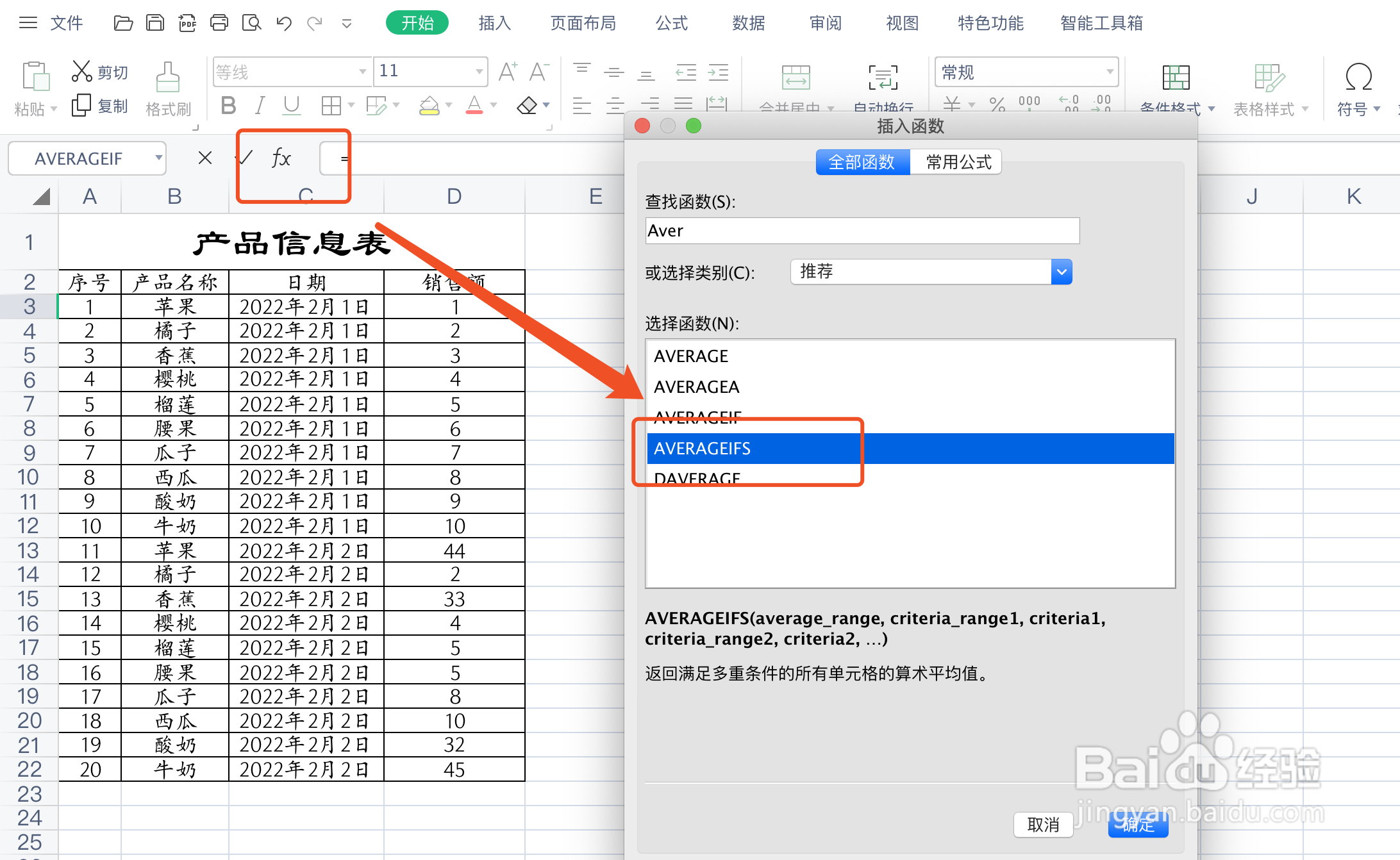
4、第四步:为AVERAGEIFS函数录入参数。求平均区域参数选择用于销售额列,条件区域1选择镓恰鲜仍销售额列,条件判断1为“>5”,条件区域2选择日期列,条件判断写入2022年2月1日(或者选定日期所在单元格),点击确定即可。如下图所示:
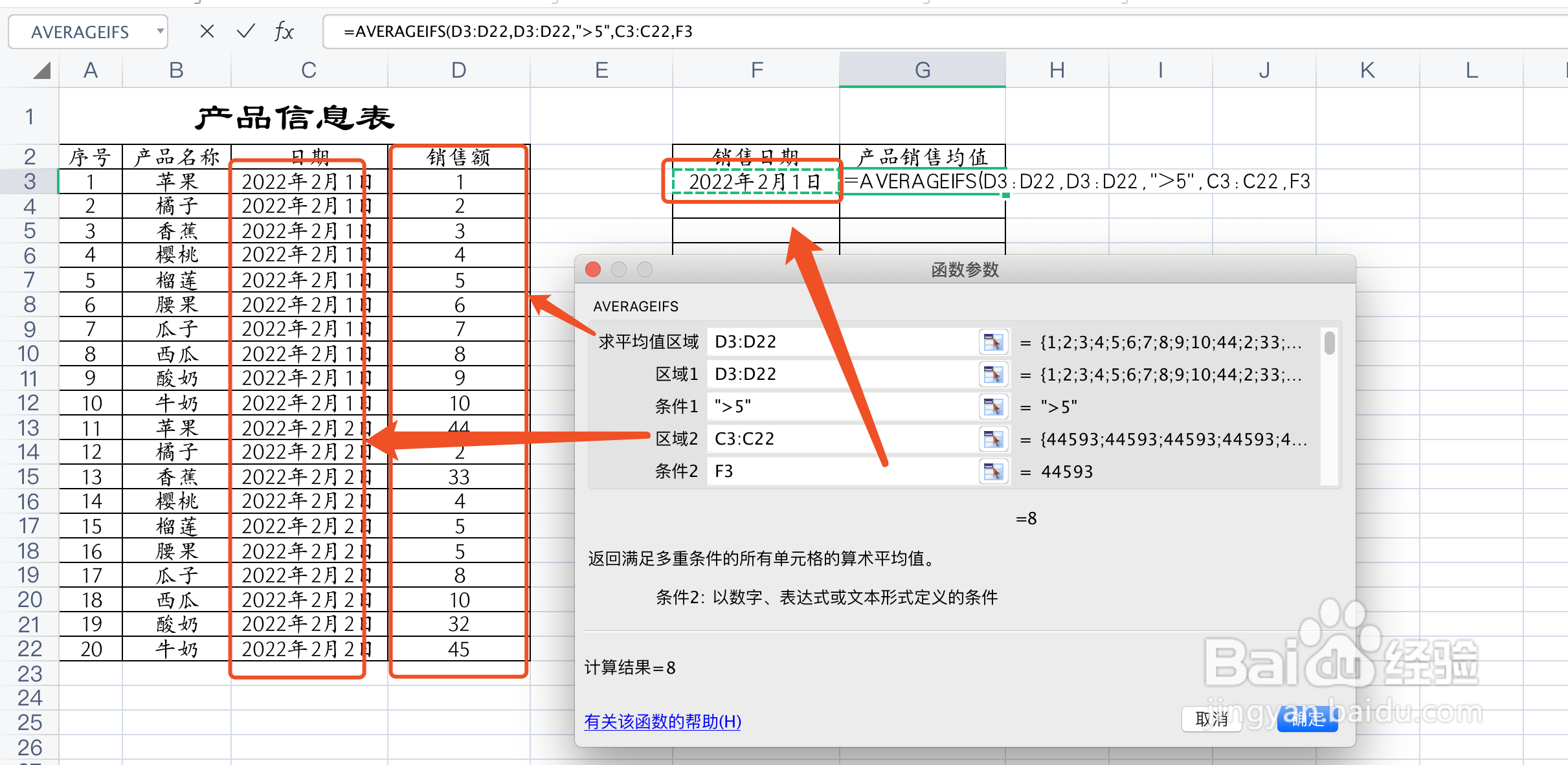
5、第五步:系统会计算符合条件的销售均值,如下图所示:

